Saznajte sve što treba znati
- The UXDService, povezan s NVIDIA grafičkim upravljačkim programom, često sprječava gašenje računala i mora se naglo prekinuti.
- Problem nastaje zbog oštećenih sistemskih datoteka ili pokretanja verzije upravljačkog programa s greškama.
- Da biste popravili stvari, svejedno isključite, ažurirajte upravljački program ili izvršite vraćanje sustava, među ostalim rješenjima.
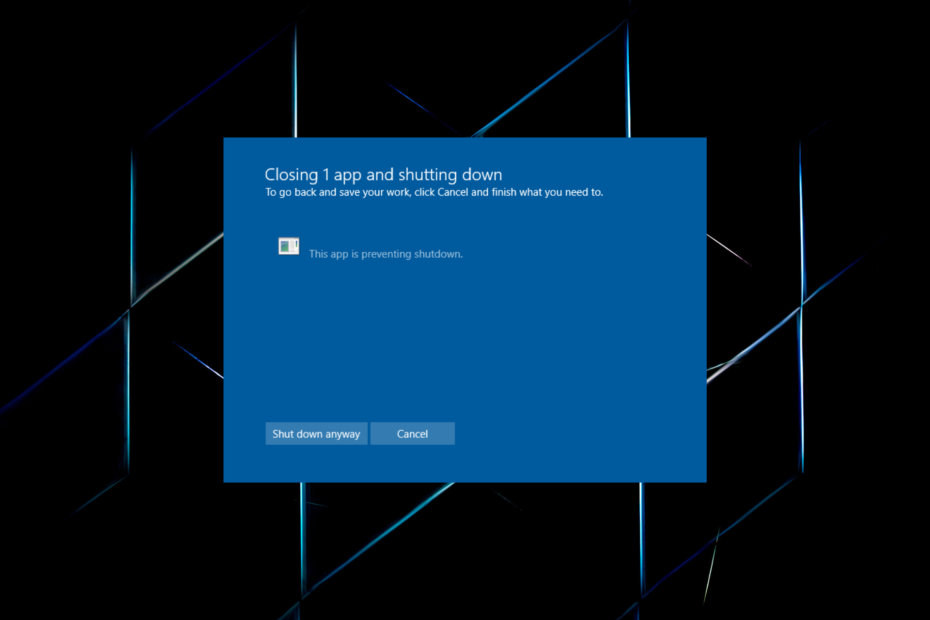
xINSTALIRAJTE KLIKOM NA PREUZMI DATOTEKU
- Preuzmite i instalirajte Fortect na vašem računalu.
- Pokrenite alat i Započnite skeniranje
- Kliknite desnom tipkom miša na Popravak, i popraviti ga u roku od nekoliko minuta.
- 0 čitatelji su već preuzeli Fortect ovog mjeseca
Stotine usluge i procesi se pokreću na računalu, neki ugrađeni, a drugi iz programa i upravljačkih programa trećih strana. I idealno, oni ne bi trebali dovesti do problema, posebno
problemi s isključivanjem. Ali to nije uvijek slučaj, a mnogi su to izvijestili uxdservice sprječava isključivanje.Ovdje, kada korisnici pokušaju isključiti računalo, pojavljuje se skočni prozor koji im govori UXDService koji radi u pozadini treba prvo zatvoriti. I dok Windows to radi automatski, potrebno je neko vrijeme. Dakle, saznajmo kako možete pokrenuti stvari.
Što je UXDService Windows 10?
The UXDService povezan je s NVIDIA grafičkim upravljačkim programima, a korisnici s instaliranim NVIDIA adapterom imali bi ga na računalu. Prema dostupnim informacijama, proces ne predstavlja nikakvu štetu i potpuno je siguran za izvođenje, ali posljedični problemi s isključivanjem uzrok su zabrinutosti.
Evo nekoliko razloga zašto korisnici dobivaju UXDService greška u Windowsima:
- Oštećene sistemske datoteke: Za takve probleme s računalom često je oštećene sistemske datoteke kriviti. To dovodi do nekoliko problema, au nekim slučajevima čak dovodi do a BSOD.
- Buggy ažuriranje upravljačkog programa: U slučaju da se problem pojavio nakon ažuriranje NVIDIA upravljačkih programa, vjerojatno je greška u najnovijoj verziji koja pokreće poruku.
- Pogrešno konfigurirane postavke napajanja: Postavke napajanja na računalu moraju biti ispravno konfigurirane kako bi isključivanje prošlo bez problema. Ali aplikacije trećih strana ili čak nenamjerne promjene ovdje mogu dovesti do pogrešnih konfiguracija.
Kako mogu popraviti pogreške UXDService?
Prije nego što krenemo na pomalo složena rješenja, evo nekoliko brzih za isprobati:
- Klikni na Svejedno ugasi gumb za nastavak.
- Provjerite dostupna ažuriranja za Windows i instalirajte sva na čekanju.
- Prije isključivanja računala provjerite je li uxdservice pojavljuje se u Upravitelj zadataka, i prekinuti proces.
Ako ništa ne uspije, prijeđite na sljedeće popravke.
1. Popravite oštećene sistemske datoteke
- Pritisnite Windows + R otvoriti Trčanje, tip cmd, i pogodio Ctrl + Shift + Unesi.
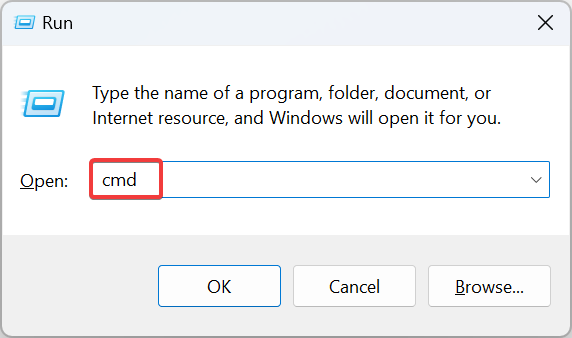
- Klik Da u UAC potaknuti.
- Zalijepite sljedeće tri naredbe pojedinačno i pritisnite Unesi nakon svakog pokrenuti DISM alat:
DISM /Online /Cleanup-Image /CheckHealthDISM /Online /Cleanup-Image /ScanHealthDISM /Online /Cleanup-Image /RestoreHealth - Sada izvršite ovu naredbu za SFC skenirati:
sfc /scannow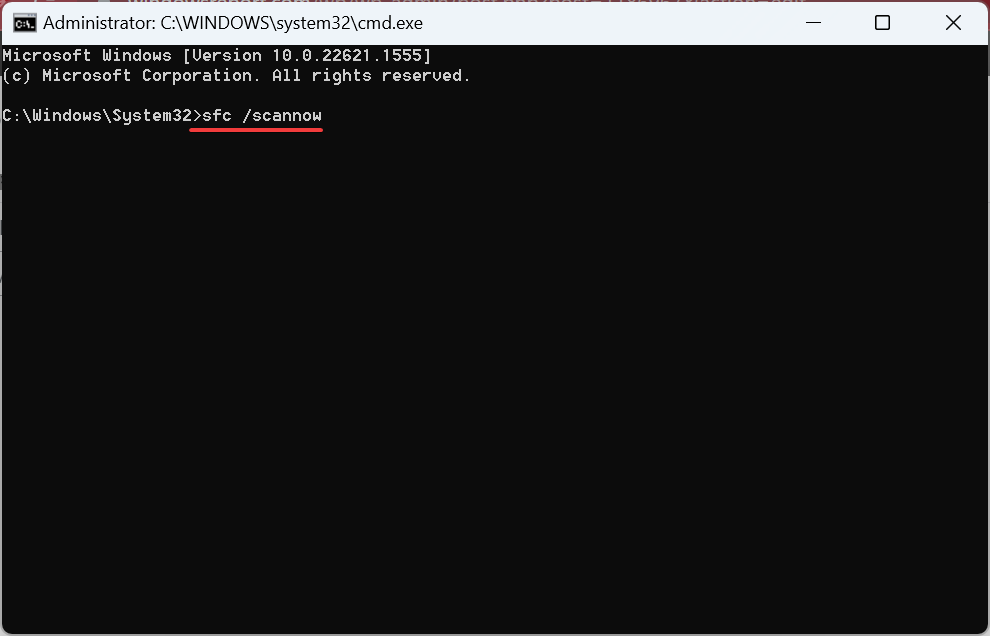
- Na kraju ponovno pokrenite računalo kako bi promjene stupile na snagu.
Kada se suočite s UXDService pogreška aplikacije, vaš bi primarni pristup trebao biti popraviti oštećene sistemske datoteke. Za ovo je najbolje da pokrenite alat DISM i SFC skeniranje kako bi se stvari pokrenule.
2. Ažurirajte grafički upravljački program
- Pritisnite Windows + x otvoriti Napredni korisnik izbornik i odaberite Upravitelj uređaja s popisa.
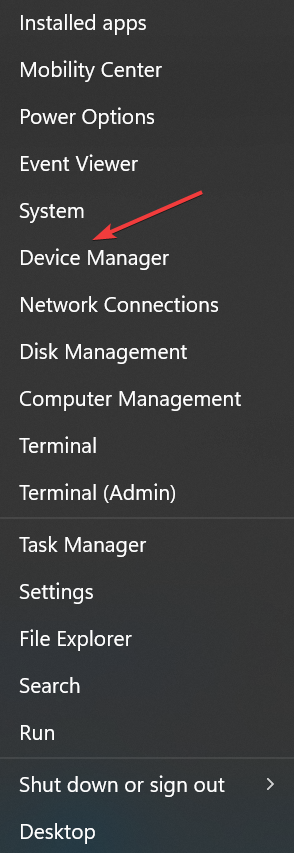
- Proširite Adapteri zaslona unos, desnom tipkom miša kliknite na NVIDIA grafički adapteri odaberite Ažurirajte upravljački program.
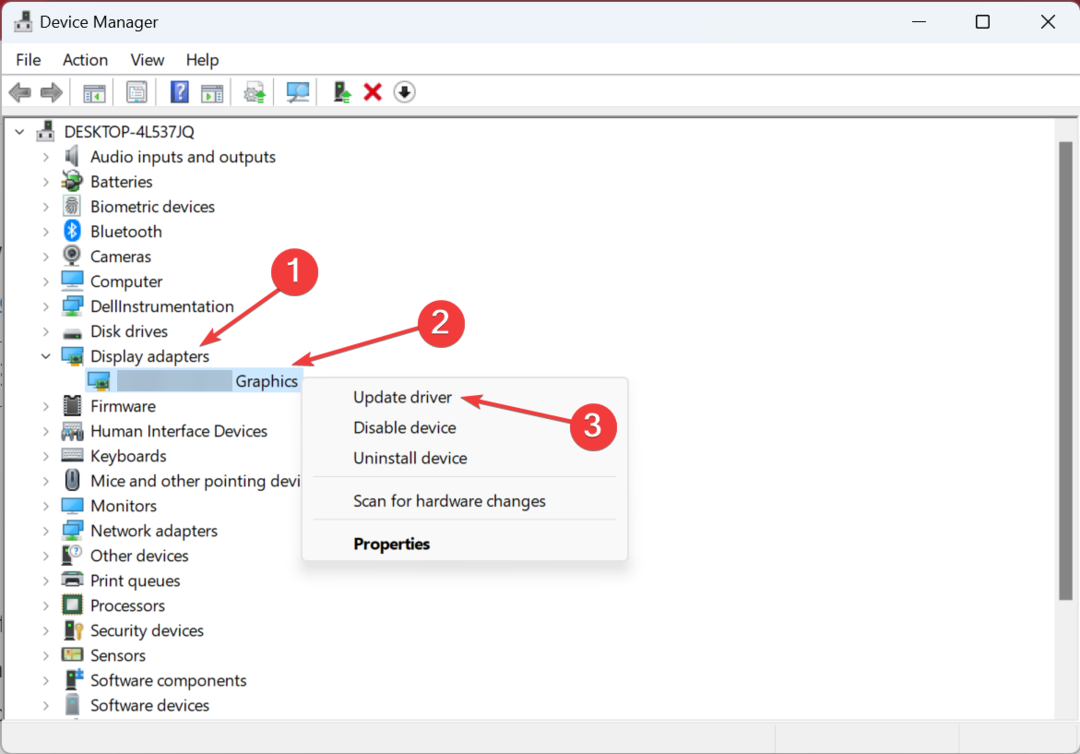
- Izaberi Automatsko traženje upravljačkih programa i pričekajte da Windows instalira najbolji dostupni upravljački program.
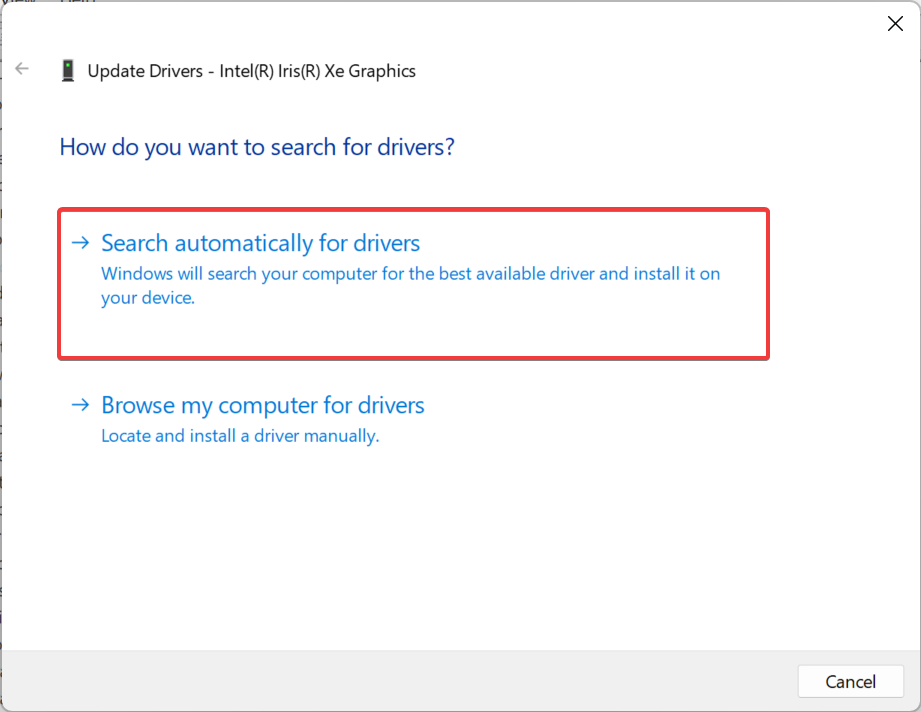
Često je to zastarjeli upravljački program koji pokreće probleme koji vode do UXDService sprječavanje isključivanja. I u ovom slučaju, idealan pristup bi trebao biti ažurirajte upravljački program za grafiku. Ako se bolja verzija ne može pronaći lokalno, uvijek možete ručno instalirajte najnoviji upravljački program iz NVIDIA-ino web mjesto.
Osim ručnog instaliranja verzija upravljačkog programa, možete koristiti namjenski softver kao što je DriverFix za automatsko dobivanje najnovijih ažuriranja za zastarjele upravljačke programe ili one koji nedostaju.
⇒Nabavite DriverFix
3. Vraćanje ažuriranja upravljačkog programa grafike
- Pritisnite Windows + S otvoriti traži, tip Upravitelj uređaja u tekstualno polje i kliknite na relevantni rezultat pretraživanja.
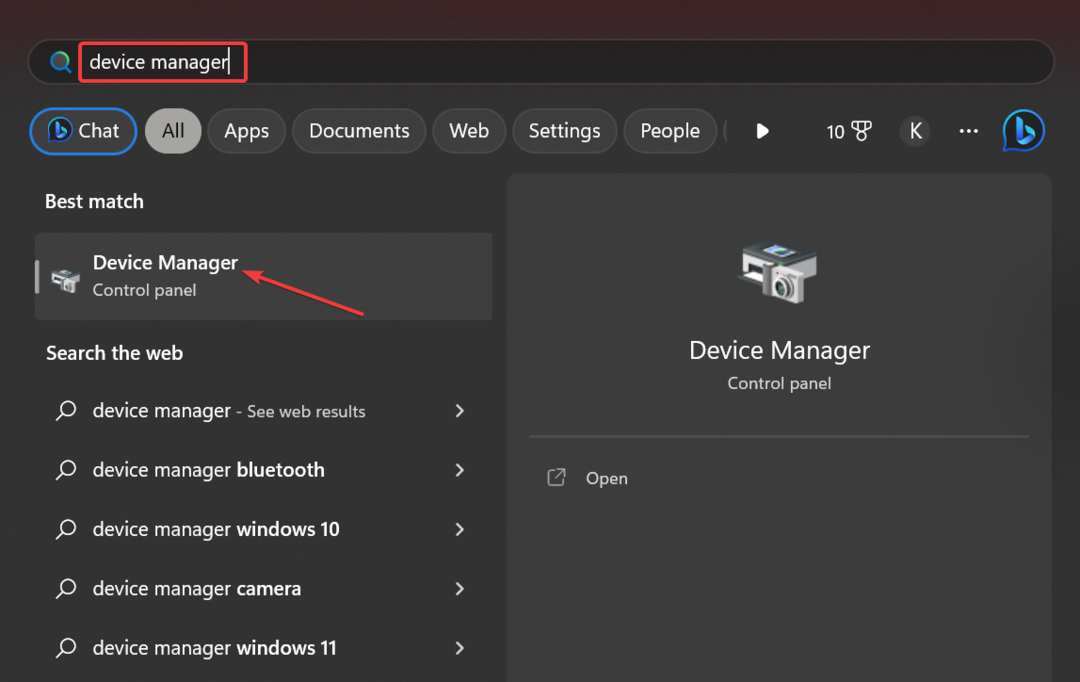
- Dvaput kliknite na Adapteri zaslona unos, desnom tipkom miša kliknite na NVIDIA adapter, i odaberite Svojstva.
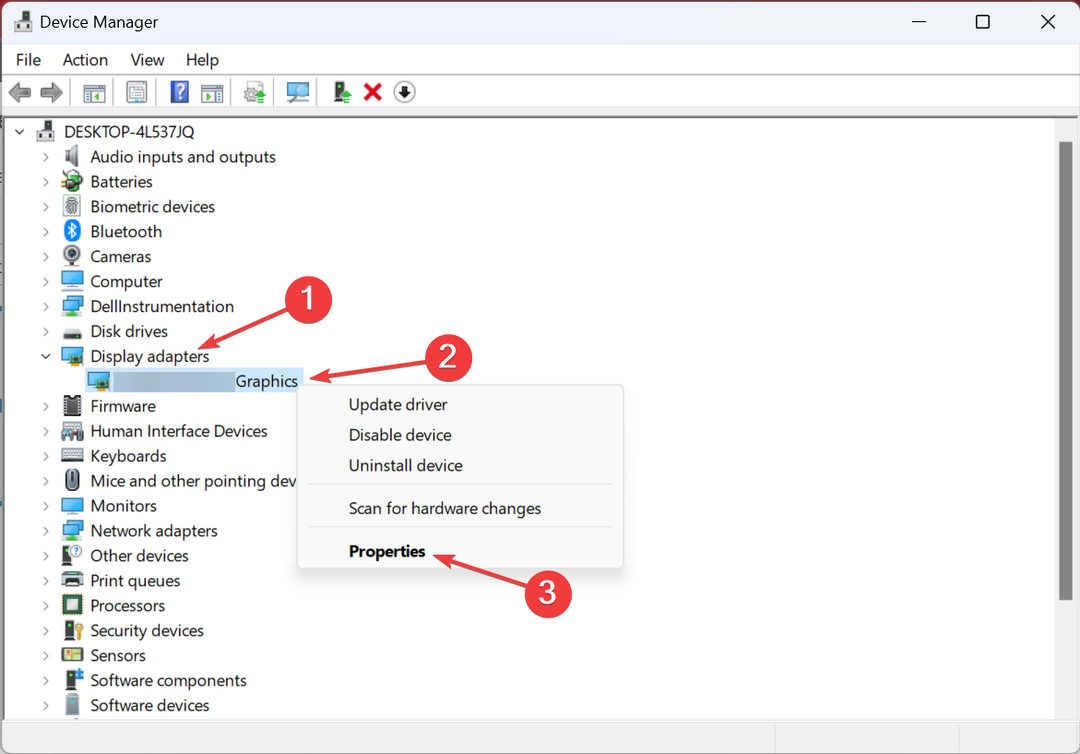
- Idite do Vozači karticu i kliknite na Vraćanje upravljačkog programa.
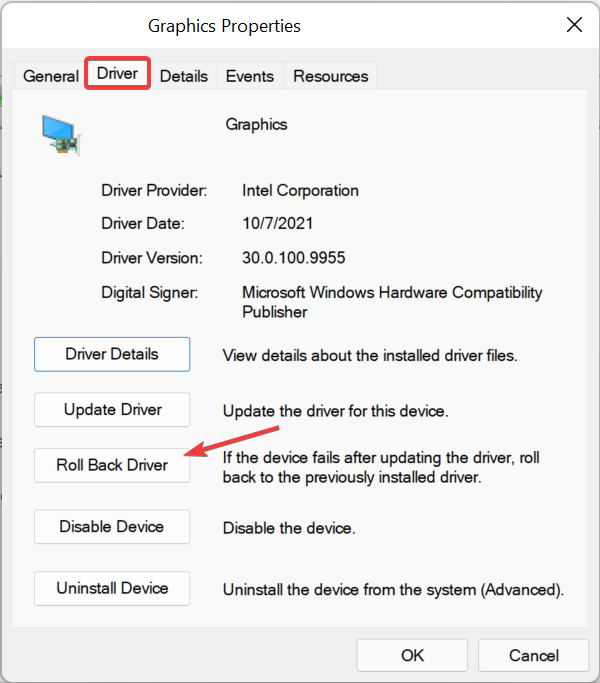
- Odaberite razlog vraćanja ili ga unesite u tekstualno polje i kliknite na Da nastaviti.

- Kada završite, ponovno pokrenite računalo kako bi se promjene primijenile.
Za mnoge korisnike koji dobivaju UXDService error shutdown, to je bila pogreška u najnovijem NVIDIA upravljačkom programu koja je dovela do problema. Tako, vratite se na prethodnu verziju upravljačkog programa, onda onemogućite automatsko ažuriranje, i pričekajte da se objavi nova verzija sa zakrpom.
- 0x80005000 Nepoznata pogreška: 3 načina da je popravite
- Libstdc++-6.dll nije pronađen: kako ga popraviti ili ponovno preuzeti
4. Onemogući brzo pokretanje
- Pritisnite Windows + R otvoriti Trčanje, tip upravljačka ploča u tekstualno polje i pritisnite Unesi.
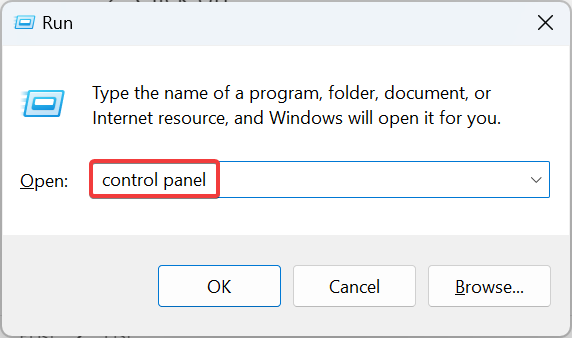
- Kliknite na Sistem i sigurnost.
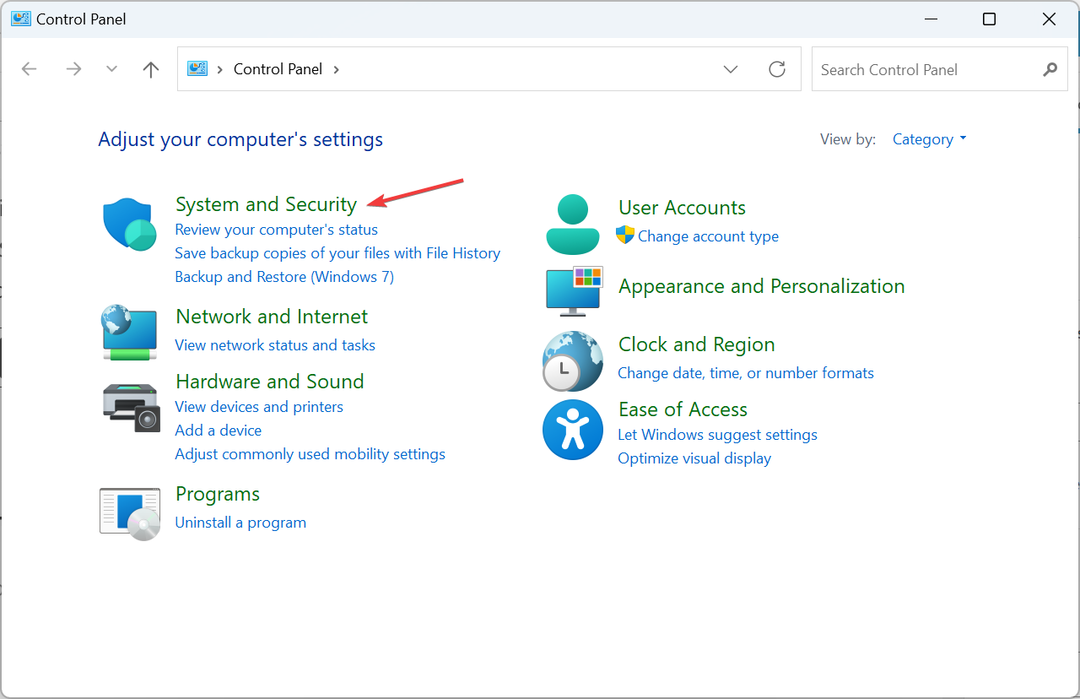
- Klik Promijenite funkciju gumba za napajanje pod, ispod Mogućnosti napajanja.
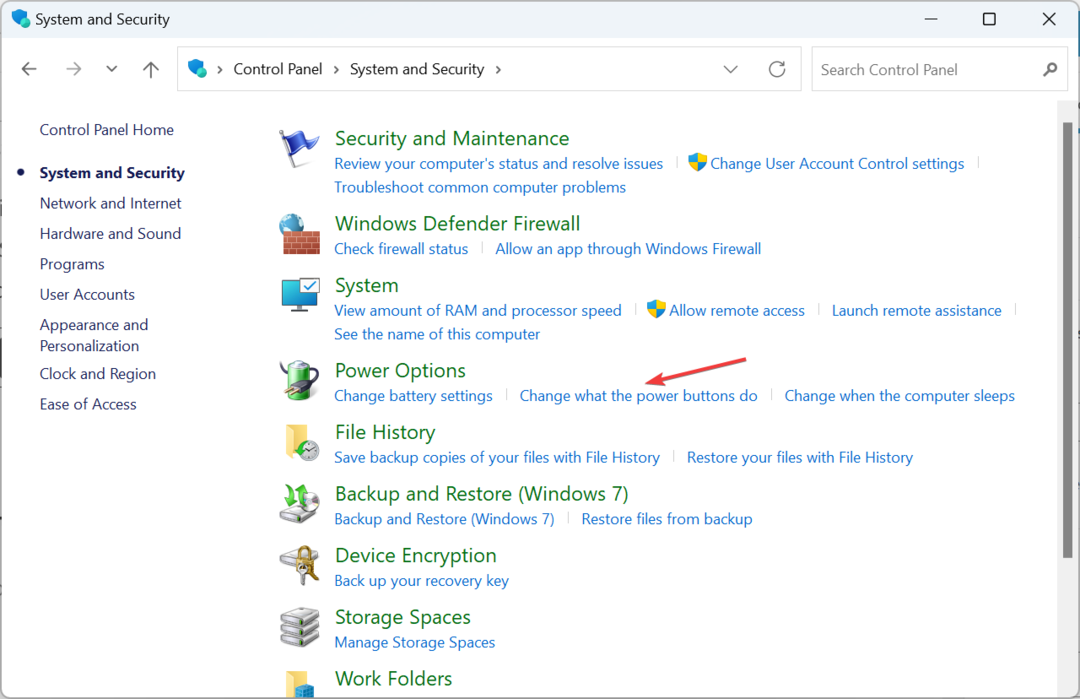
- Sada kliknite na Promijenite postavke koje trenutno nisu dostupne.
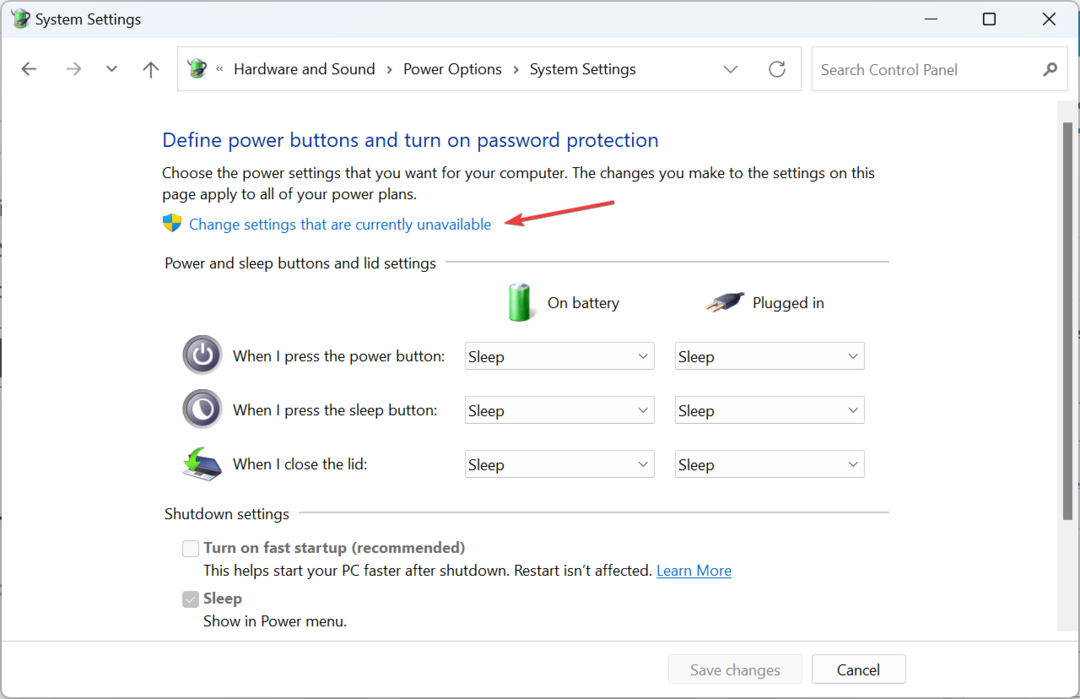
- Poništite potvrdni okvir za Uključite brzo pokretanje, i kliknite na Spremi promjene.
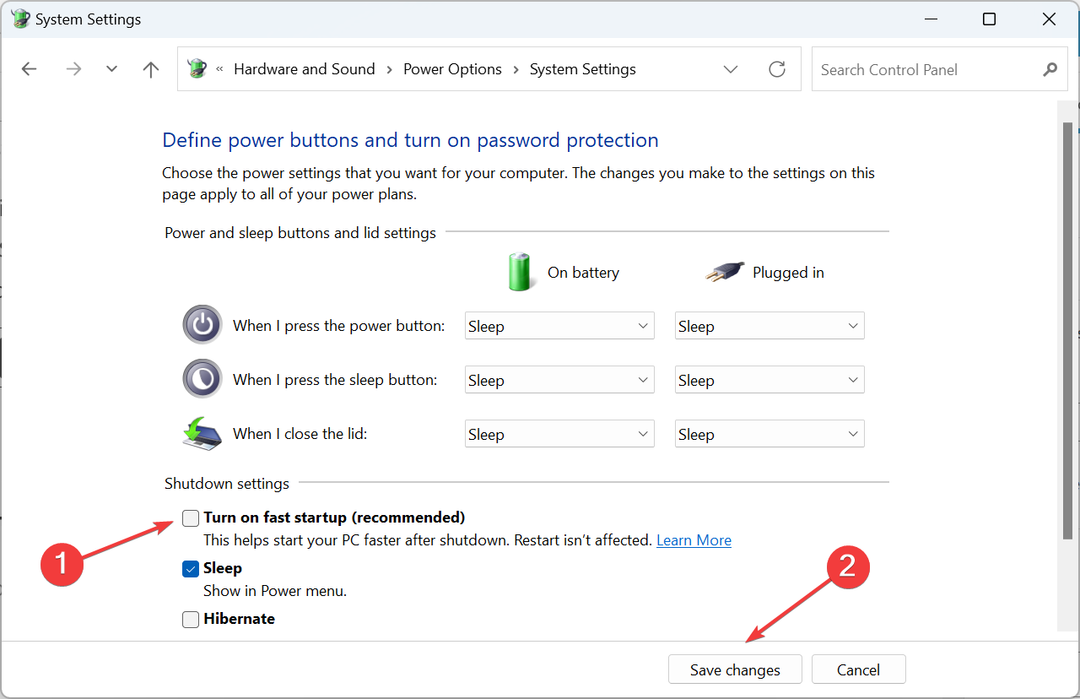
Neki su korisnici također otkrili da je Fast Startup, ugrađena značajka za brže uključivanje računala i gašenje, odgovorna za UXDService sprječavanje isključivanja u sustavu Windows 10 i njegovo onemogućavanje učinili su trik.
5. Izvršite vraćanje sustava
- Pritisnite Windows + R otvoriti Trčanje, tip rstrui.exe u tekstualno polje i kliknite u redu.
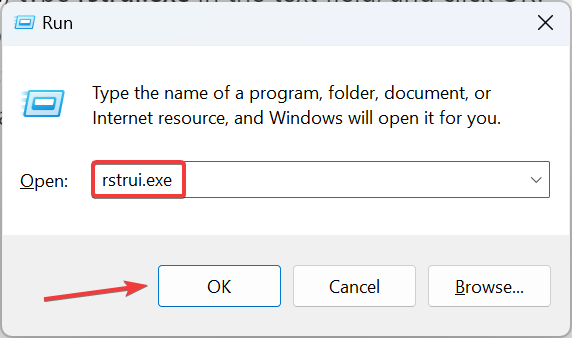
- Izaberi Odaberite drugu točku vraćanja i kliknite Sljedeći nastaviti.
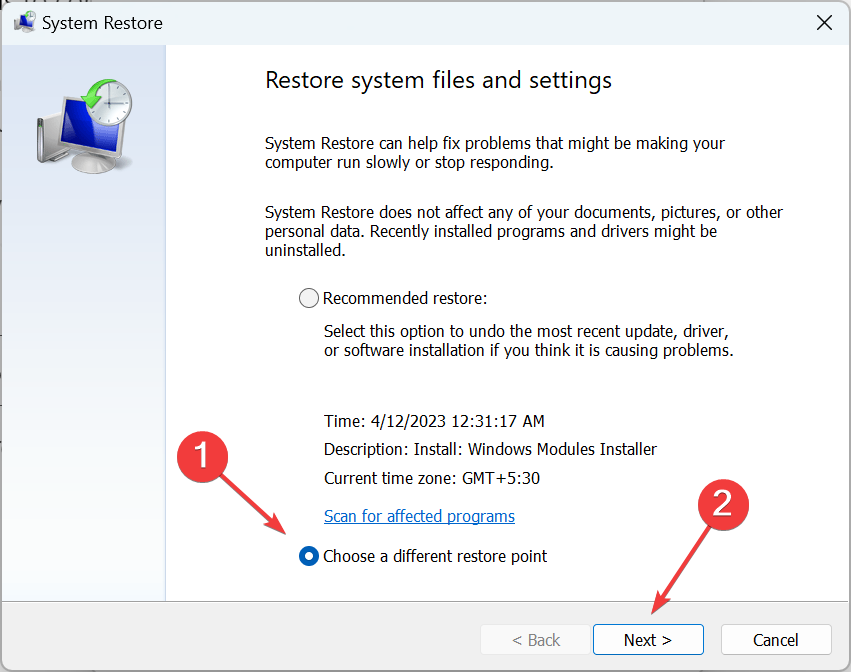
- Odaberite točku vraćanja s popisa i kliknite Sljedeći.
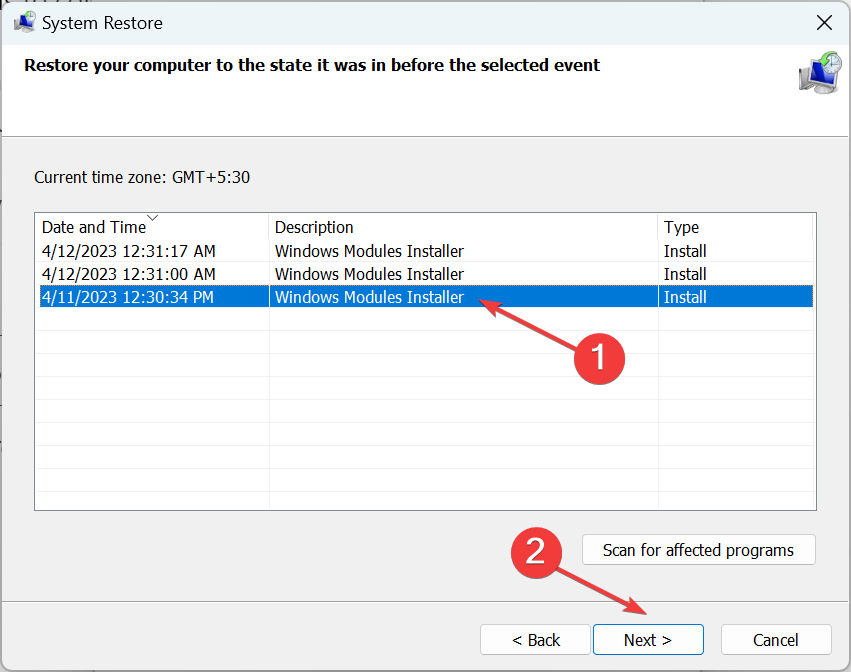
- Sada provjerite detalje vraćanja, a zatim kliknite na Završi, i pričekajte da se proces završi.
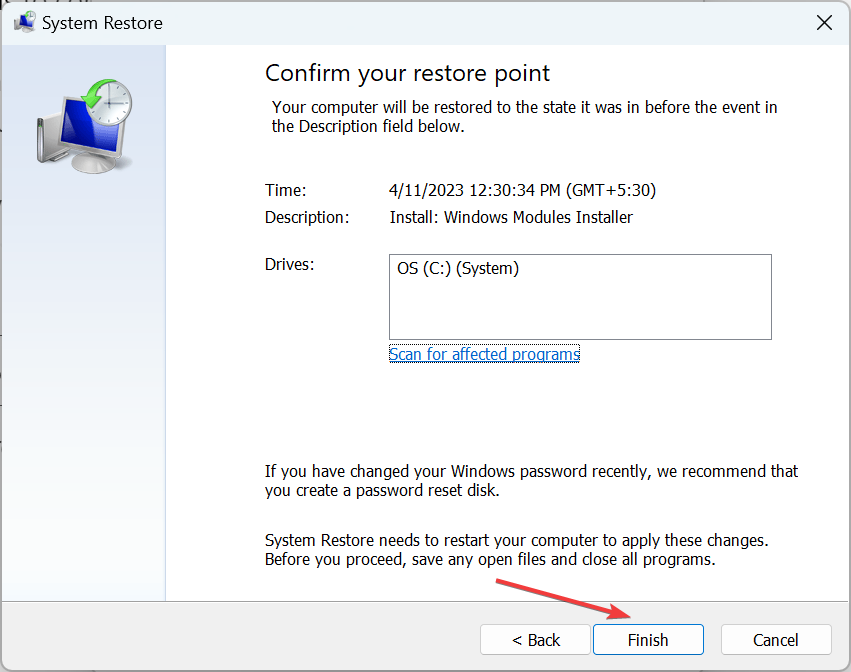
To je to! Nakon vraćanja sustava, UXDService pogrešku pri isključivanju treba zauvijek popraviti u slučaju da je uzrokuje nedavna promjena sustava. I što je najbolje, ne gubite nijednu datoteku u procesu, iako bi neke nedavne aplikacije mogle biti uklonjene.
Prije odlaska provjerite kako postaviti mjerač vremena za isključivanje i stvoriti ključ za isključivanje u sustavu Windows.
Za sve upite ili ako želite podijeliti rješenje koje vam odgovara, ostavite komentar ispod.
Još uvijek imate problema?
SPONZORIRANO
Ako gornji prijedlozi nisu riješili vaš problem, vaše računalo bi moglo imati ozbiljnijih problema sa sustavom Windows. Predlažemo da odaberete sveobuhvatno rješenje poput Fortect za učinkovito rješavanje problema. Nakon instalacije samo kliknite Pogledaj&popravi tipku, a zatim pritisnite Započni popravak.
![Nvidia objavila GeForce WHQL upravljačke programe za Windows 10 [Preuzmi]](/f/abfc9ff82a72e05697b2c3c23d934057.jpg?width=300&height=460)

